win10我的电脑图标怎么调出来
作者:佚名 来源:pc软件园 时间:2022-01-20 10:08:35
win10我的电脑图标怎么调出来,当大家买了新电脑或者是重装win10正式版后,发现桌面上的我的电脑的图标不见了,怎么也搜索不到,使用起来非常的麻烦,其实这个图标是可以自己调出来的,很多用户都不知道要怎么调,那么今天小编就为大家带来win10我的电脑图标怎么调出来的方法,感兴趣的小伙伴们千万不要错过了哦,快来看看吧。
win10我的电脑图标怎么调出来
1、右键点击电脑桌面,选择个性化。
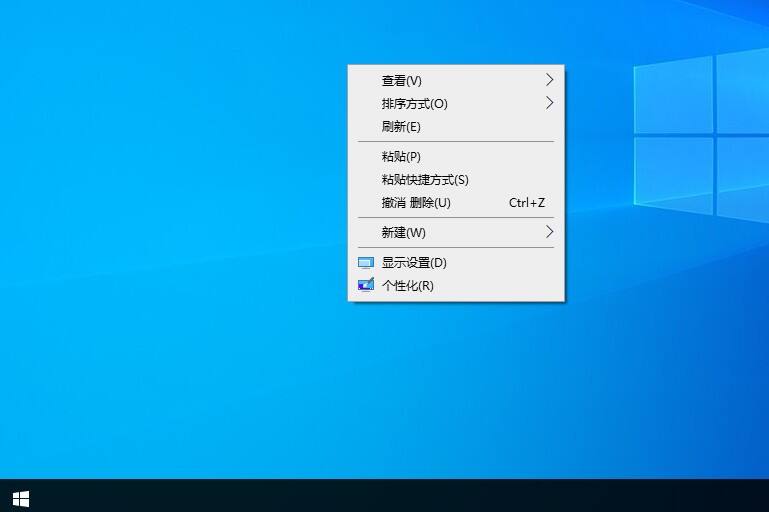
2、在个性化菜单里边下拉找到主题。
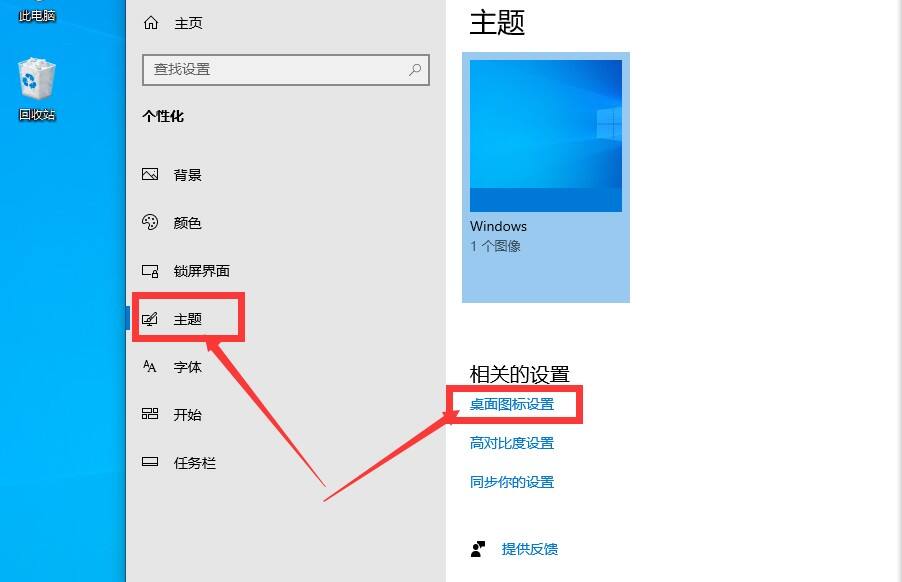
3、在右侧的选项里边点击“桌面图标设置”选项,进行设置。
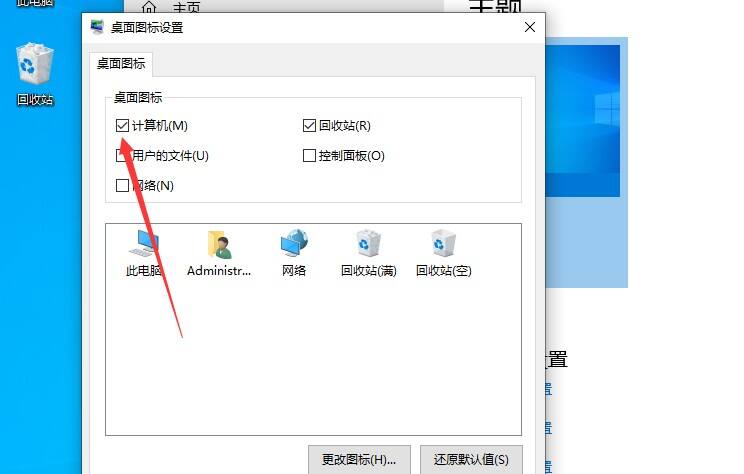
4、在弹出的页面里,把计算机前面的框打上对勾,点击确定。这样电脑图标就调出来了。
- 上一篇:支付宝集五福图片大全2022
- 下一篇:赚钱软件真实可靠的有哪些
相关阅读
更多资讯
-
 不收费的企业查询软件哪个最好-盘点2024最好的不收费企业查询软件
不收费的企业查询软件哪个最好-盘点2024最好的不收费企业查询软件 -
 ai换脸照片软件哪个好用免费-2024好用免费的ai换脸照片软件推荐
ai换脸照片软件哪个好用免费-2024好用免费的ai换脸照片软件推荐 -
 2024年免费一键生成卡通照片的软件有哪些
2024年免费一键生成卡通照片的软件有哪些 -
 2024苹果手机租号平台app哪个好用便宜
2024苹果手机租号平台app哪个好用便宜 -
 可以进入任何网站的浏览器有哪些-2024十大可以进入任何网站的浏览器推荐
可以进入任何网站的浏览器有哪些-2024十大可以进入任何网站的浏览器推荐 -
 2024能打开各种网站的浏览器app有哪些
2024能打开各种网站的浏览器app有哪些 -
 微信视频号视频怎么下载到电脑?2024微信视频号视频下载方法教程
微信视频号视频怎么下载到电脑?2024微信视频号视频下载方法教程 -
 财务软件哪个好用又实惠免费 2024好用又实惠免费的财务软件推荐
财务软件哪个好用又实惠免费 2024好用又实惠免费的财务软件推荐 -
 十大漂流瓶软件哪款挣钱?盘点2024年可以挣钱的十大漂流瓶软件
十大漂流瓶软件哪款挣钱?盘点2024年可以挣钱的十大漂流瓶软件 -
 erp系统主要干什么的软件?2024erp系统具体介绍
erp系统主要干什么的软件?2024erp系统具体介绍 -
 免费挣钱最快的app有那些?盘点2024年免费挣钱最快的app软件
免费挣钱最快的app有那些?盘点2024年免费挣钱最快的app软件 -
 免费看球赛的软件有哪些 2024年免费看球赛的软件推荐
免费看球赛的软件有哪些 2024年免费看球赛的软件推荐
















